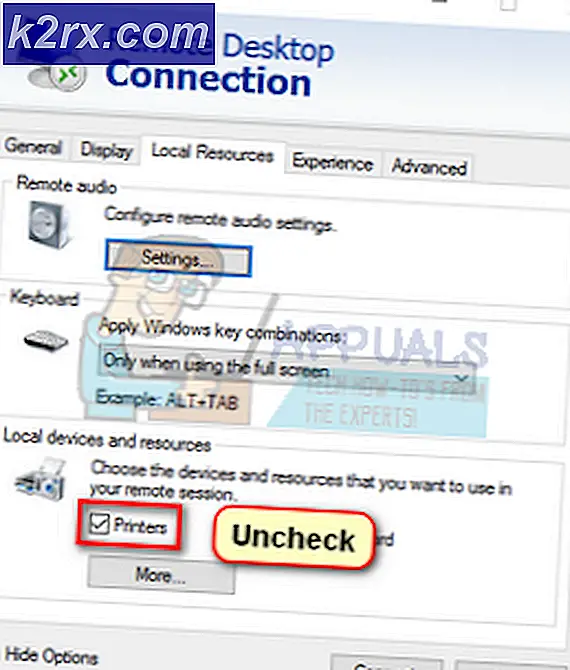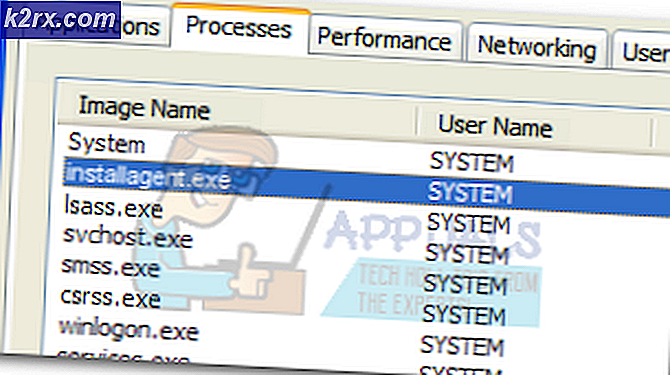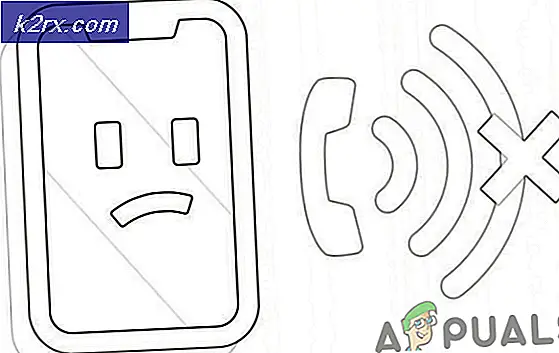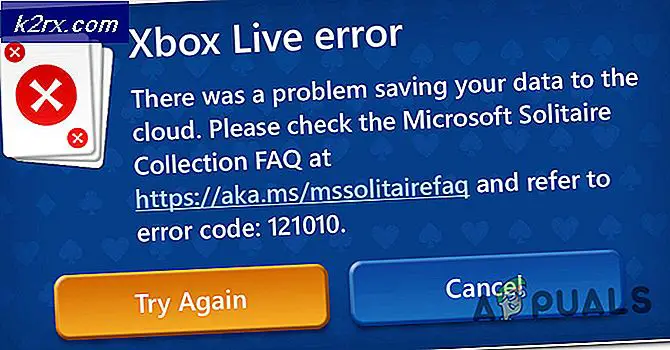Far Cry 5 Kar Ayakkabısı Hatası Nasıl Onarılır
Far Cry 5 Kar Ayakkabısı hatası bazı kullanıcılar çok oyunculu (eşleştirme özelliği) kullanmayı denediğinde bilgisayarda oluşur. Etkilenen bazı kullanıcılar, nihayet çevrimiçi olarak bağlanabildiklerini, ancak yalnızca aynı hata koduyla sonuçlanan birkaç başarısız denemeden sonra bildirdi.
Bu sorunu giderirken, oyunun yönetici haklarına sahip olduğundan emin olarak başlamalısınız. Sorunun bu olmadığını doğrularsanız, dikkatinizi Antivirüs programınıza çevirmelisiniz. Bu sorunun Windows Güvenlik Duvarı ve diğer birkaç üçüncü taraf eşdeğerinden kaynaklandığı doğrulanmış durumlar vardır.
Bu durumda, oyunun başlatıcısı + yürütülebilir dosyasının beyaz listeye alınması veya aşırı korumalı AV paketinin kaldırılması sorunu tamamen çözmelidir.
Yönetici Hakları ile Çalışmak
Etkilenen bazı kullanıcılara göre, FarCry 5 ile Snowshoe hatasını tetikleyen en yaygın nedenlerden biri bir yönetici hakları sorunudur. Oyunu uPlay, Steam üzerinden indirdikten sonra veya geleneksel medyadan yükledikten sonra çalıştırmayı deneseniz de, yetersiz izinler oyunun internet üzerinden bağlantı kurma yeteneğini engelleyebilir.
Çok oyunculu oyunlara girmeye çalışırken aynı Snowshoe hatasıyla karşılaşan bazı kullanıcılar, oyunun yürütülebilir dosyasını yönetici erişimiyle çalıştırmaya zorladıktan sonra sorunun nihayet ortadan kalktığını onayladı.
Bunu yapmak için, Far Cry 5'i kurduğunuz konuma gitmeniz, oyunun yürütülebilir dosyasına sağ tıklamanız ve Yönetici olarak çalıştırbağlam menüsünden. Şurada Kullanıcı Hesabı Kontrolü (UAC), Tıklayın Evet erişim vermek için.
Bunu yapın ve aynı şeyi görmeden bir ortak oyuna katılıp ev sahipliği yapıp yapamayacağınızı görün Kar ayakkabısı hatası.İşlem başarılı olduysa, gerçekten bir yönetici hakları sorunuyla uğraştığınızı başarıyla onaylamış olursunuz.
Ancak, her şeyi olduğu gibi bırakırsanız, oyunu her başlatmak istediğinizde bu işlemi tekrarlamanız gerekir. Neyse ki, oyunun yürütülebilir dosyasını her zaman yönetici haklarıyla başlayacak şekilde yapılandırmanın bir yolu var.
Bu davranışı varsayılan olarak nasıl yapacağınız aşağıda açıklanmıştır:
- Kullanım Dosya Gezgini veya Benim bilgisayarım oyunun çalıştırılabilir dosyasının (oyunun kısayolunun değil) konumuna gitmek için, üzerine sağ tıklayın ve şunu seçin: Özellikleri yeni açılan bağlam menüsünden.
- İçine girdiğinizde Özellikleri ekrana tıklayın Uyumluluk üstteki menüden sekme sekmesine gidin, ardından Ayarlar bölümüne gidin ve ilgili kutuyu işaretleyin.Bu programı yönetici olarak çalıştırın.
- Tıklayın Uygulamak değişiklikleri kaydetmek için bilgisayarınızı yeniden başlatın ve sorunun şimdi çözülüp çözülmediğine bakın.
Bu yöntemin düzeltmenize izin vermemesi durumunda Kar ayakkabısı hatası, aşağıdaki bir sonraki olası düzeltmeye geçin.
Far Cry 5'i Ayarlar'da Antivirüs'te Beyaz Listeye Ekleme (varsa)
Daha önce bir yönetici hakları sorunuyla uğraşmadığınızı onayladıysanız, Antivirüsünüzün bu hataya bir şekilde veya başka şekilde neden olma ihtimali yüksektir. Görünüşe göre, hem Windows Defender hem de diğer birkaç üçüncü taraf eşdeğeri oyunun İnternet bağlantısını engelleyebilir.
Neyse ki, bu sorunun Windows Güvenlik Duvarı veya üçüncü taraf eşdeğerinden kaynaklanıp kaynaklanmadığına bakılmaksızın, ana FarCry 5 yürütülebilir dosyasını ve oyunun başlatıcısını (Steam veya uPlay) beyaz listeye ekleyerek sorunu çözebilmelisiniz.
Not: Kullanmıyorsanız Windows Defender + Windows Güvenlik Duvarı ve bunun yerine bir 3. taraf paketine güveniyorsunuz, oyunun yürütülebilir + başlatıcısını beyaz listeye alma adımları, kullandığınız araca özel olacaktır. Bu durumda, öğelerin beyaz listeye alınmasıyla ilgili özel talimatlar için çevrimiçi arama yapın.
Windows Defender kullanıyorsanız Snowshoe hatasını düzeltmek için FarCry 5'i beyaz listeye eklemek için aşağıdaki talimatları izleyin:
- Açın Çalıştırmak iletişim kutusuna basarak Windows tuşu + R. Sonra, yazın "Control firewall.cpl" klasiği açmak için Windows Güvenlik Duvarı arayüz.
- Windows Defender güvenlik duvarının ana menüsüne girdikten sonra, Windows Defender Güvenlik Duvarı üzerinden bir uygulamaya veya özelliğe izin verinsol taraftaki menüden.
- Bir sonraki menünün içinde, Ayarları değiştir düğmesine, ardından tıklayın Evet -de UAC istemi.
- Tam erişim elde etmeyi başardıktan sonra, iletilen öğeler listesinde aşağı kaydırın ve FarCry 5'i ve oyunun başlatıcısını (Origin, uPlay veya Steam gibi herhangi birini kullanıyorsanız) bulun. FarCry 5 için bir giriş olmaması durumunda, tıklayın Başka bir uygulamaya izin verardından Gözat düğmesi ve yürütülebilir dosyayı manuel olarak ekleyin.
Not: Gerekirse, bu beyaz listeye Steam, Epic Launcher veya uPlay'i de ekleyin.
- Onları bulmayı başardıktan veya onları listeye ekledikten sonra İzin verilen uygulamalariçin kutuların olduğundan emin olun. Özel ve halka açık tıklamadan önce her ikisi için de kontrol edilir Tamam mı değişiklikleri kaydetmek için.
- Hem FarCry 5'in yürütülebilir dosyasını hem de oyunun başlatıcısını beyaz listeye almayı başardıktan sonra, bilgisayarınızı yeniden başlatın ve sorunun bir sonraki bilgisayar başlangıcında çözülüp çözülmediğine bakın.
Üçüncü taraf bir paket kullanıyorsanız ve beyaz listeye eklemek yeterli değilse, aşağıdaki sonraki yöntemi izleyin.
3. taraf AV'yi kaldırma (varsa)
Beyaz listeye alma seçeneği sunmayan bir 3. taraf AV paketi kullanıyorsanız (veya bu kadar başarısız olduysanız), Antivirüs / Güvenlik Duvarınızın soruna neden olmadığından emin olmanın tek yolu aşırı korumalı paketi tamamen kaldırmaktır.
Bu senaryo uygulanabilirse, sorunlu paketi kaldırmak için aşağıdaki talimatları izleyin:
- Açın Çalıştırmak iletişim kutusuna basarak Windows tuşu + R. Sonra, yazın "Appwiz.cpl" metin kutusunun içinde ve tuşuna basın Giriş açmak için Programlar ve Dosyalar Menü.
- İçinde Programlar ve Özellikler menüsünde, yüklü uygulamalar listesinde aşağı kaydırın ve Antivirüs kaldırmak istiyorsunuz.
- Ardından, kaldırma işlemini tamamlamak için ekrandaki talimatları izleyin ve ardından bilgisayarınızı yeniden başlatın.
- Bir sonraki başlangıçta, FarCry 5'i bir kez daha başlatın ve sorunun şimdi çözülüp çözülmediğine bakın.